Interfaz de Usuario¶
Introducción¶
La interfaz de usuario de Marketplace es una sola página donde se muestran, eligen y ejecutan los asistentes de las plantillas de proyectos. Lo que ve depende de la configuración de estos controles:
-
Ver controles para ver las plantillas como mosaicos o en una lista.
-
Controles de ordenación para ordenar las plantillas.
-
Barra de búsqueda y filtros limitan la vista a las plantillas que coinciden con un término de búsqueda o una configuración de filtro.
-
Controles de página establece el número de plantillas por página y le permite moverse entre páginas.
Ver Controles¶
Los controles de vista le permiten cambiar cómo se organizan las plantillas en la página:
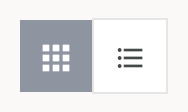
-
Haga clic para ver plantillas en vista de ficha.
-
Haga clic para ver plantillas en vista de lista.
Las plantillas ocupan la región principal de la página tanto en las vistas de ficha como de lista:
| Vista de mosaico | Vista de lista |
|---|---|
 | 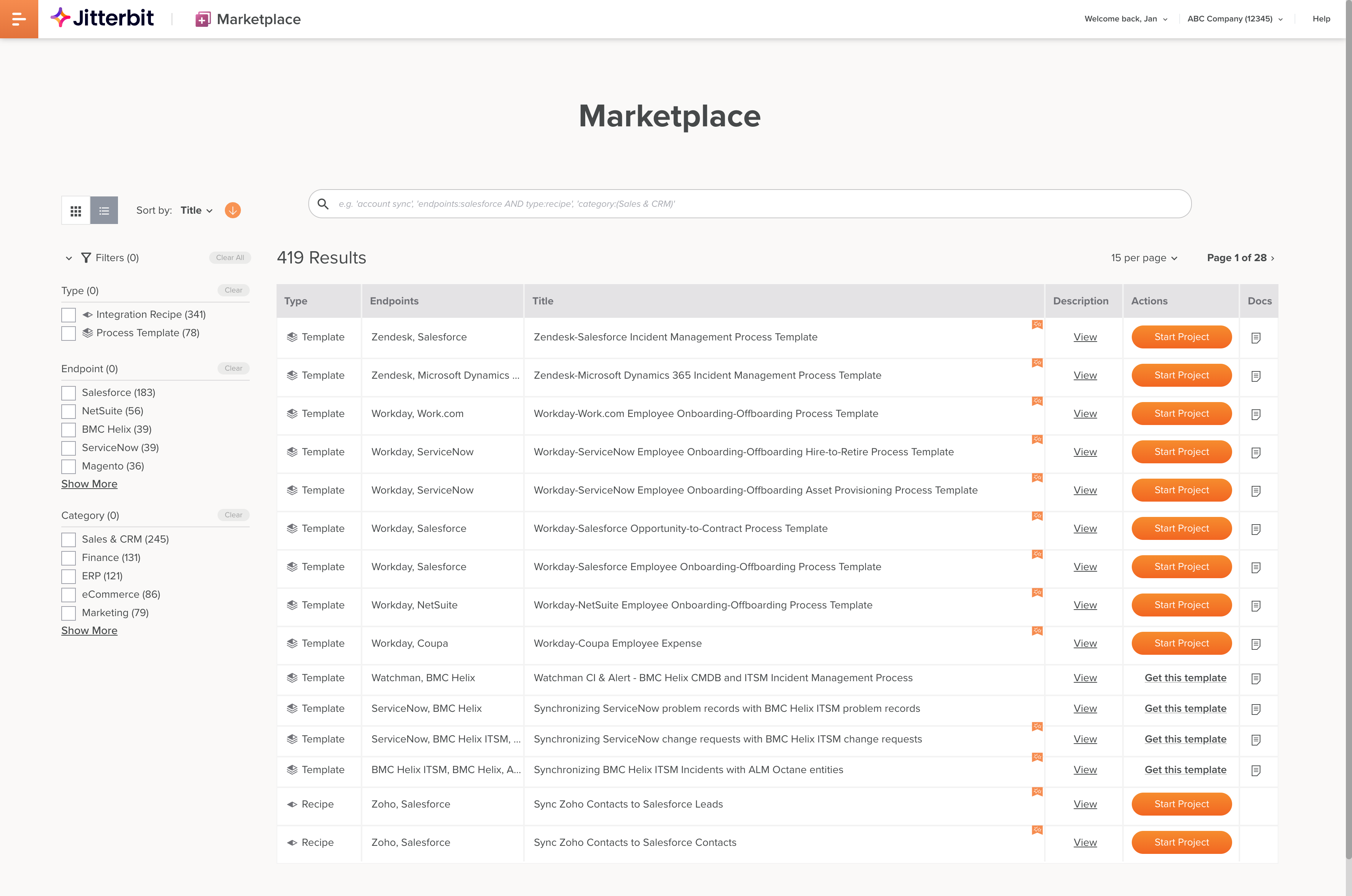 |
Vista de Mosaico¶
Una modelo en vista de ficha tiene la siguiente información:
-
El título de la modelo.
-
En la esquina superior derecha, si la modelo tiene certificación de Jitterbit, un icono de Jitterbit.
-
El tipo de modelo, Receta de integración o Plantilla de proceso.
-
Iconos que representan a los dos proveedores de extremo.
-
Extremos: Los nombres de los proveedores de los extremo.
-
Autor: El autor de la plantilla.
-
Un Iniciar proyecto o un botón Obtener esta plantilla enlace, dependiendo de la modelo.
-
Si hay documentación, la esquina inferior derecha tiene un enlace Documentos. Haga clic para descargar la documentación en PDF sobre el extremo.
Al pasar el cursor sobre una tarjeta, se muestra información de la modelo en el centro del ficha:
| ficha de plantilla | Información de la plantilla |
|---|---|
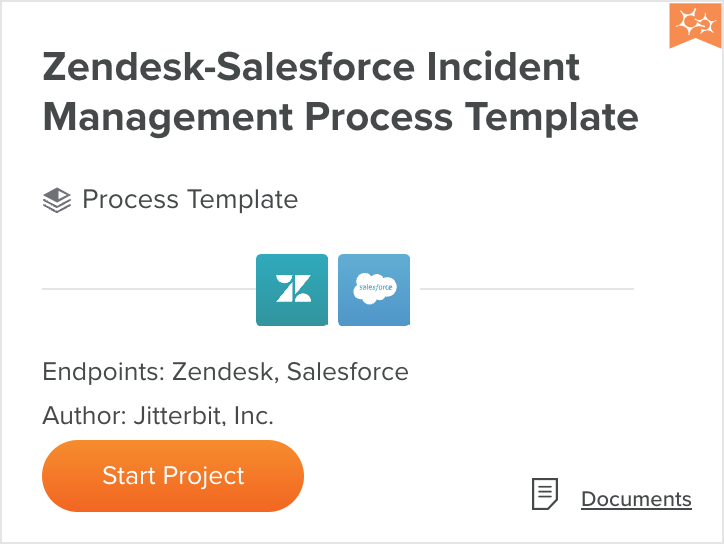 | 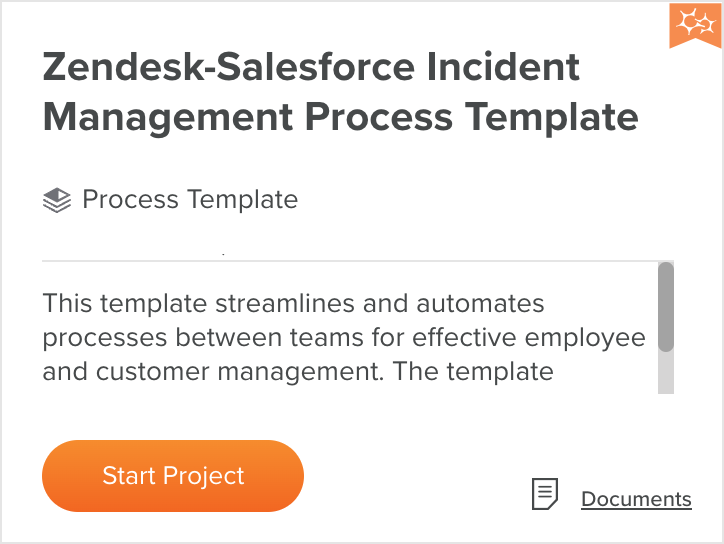 |
Vista de la Lista¶
En la vista de lista, una modelo se ve así (incluida la fila del encabezado de la lista):


Los encabezados de las columnas de la vista de lista son los siguientes:
-
Tipo: El tipo de modelo, Receta de integración o Plantilla de proceso.
-
Extremos: Proveedores de Extremo.
-
Título: El título de la modelo. Un icono de Jitterbit indica si la modelo está certificada por Jitterbit.
-
Descripción: Pase el cursor sobre el enlace Ver para ver una descripción de la modelo.
-
Autor: El autor de la modelo.
-
Acciones: A Iniciar proyecto o un botón Obtener esta plantilla enlace, dependiendo de la modelo.
-
Documentos: Haga clic para descargar la documentación en PDF de la modelo.
Ordenar Controles¶
Los controles de ordenación le permiten ordenar las plantillas por título, tipo o extremos, en orden ascendente o descendente:
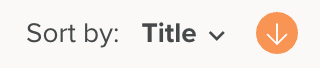
-
Haz clic en Ordenar por: y elija uno de Título, Tipo o Extremos.
-
Haga clic en Orden de clasificación para cambiar el orden de clasificación de ascendente a descendente.
-
Haga clic en Orden de clasificación para cambiar el orden de clasificación de descendente a ascendente.
Filtros¶
Los filtros le permiten encontrar plantillas que coincidan con cualquier combinación de valores para Tipo, Extremo o Categoría:
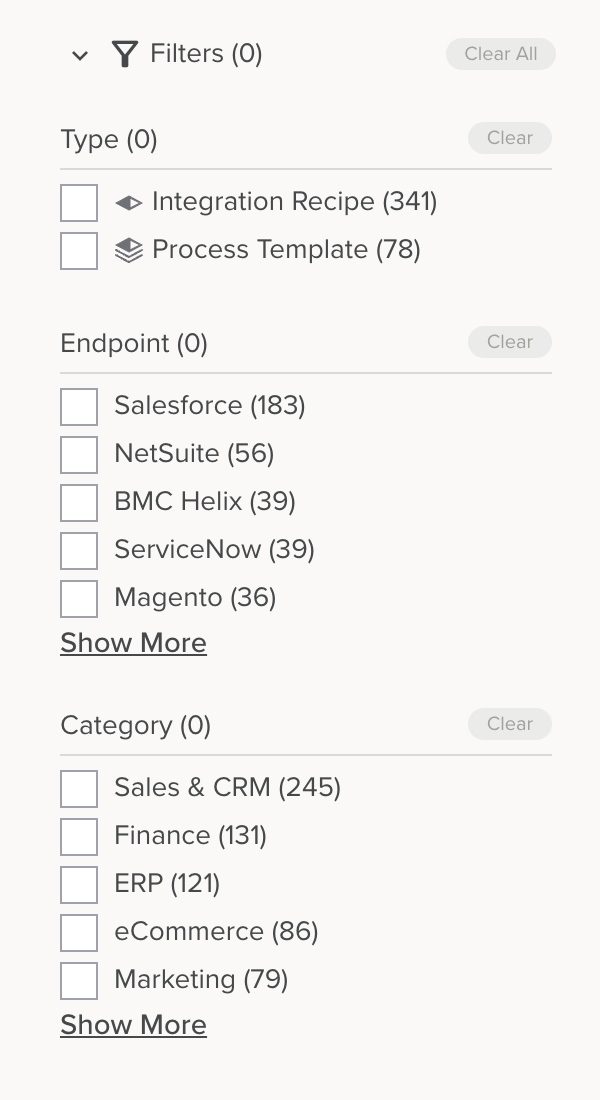
Los filtros son los siguientes:
-
Tipo: Seleccione cualquiera de los elementos de filtro Receta de integración o Plantilla de proceso.
-
Extremo: Seleccione cualquiera de los extremos disponibles. Como solo hay dos extremos por modelo de proyecto, al seleccionar uno se reducirá la lista a las opciones restantes para el segundo extremo.
-
Categoría: Seleccione cualquiera de las categorías de extremo. Las plantillas pueden estar en más de una categoría.
Haga clic en Borrar para borrar filtros individuales o en Borrar todo para borrarlos todos.
La cantidad de filtros aplicados se muestra entre paréntesis después de la etiqueta Filtros y la cantidad de elementos disponibles que coinciden con cada filtro se muestra entre paréntesis después del elemento de filtro.
Barra de Búsqueda¶
La barra de búsqueda le permite ver plantillas que coinciden con una expresión de búsqueda:

Para usarlo, ingrese uno o más términos de búsqueda, opcionalmente separados por operadores de búsqueda, luego presione regresar.
Los términos de búsqueda son palabras clave o campo-palabra clave pares.
Usa los operadores AND, OR, y NOT entre los términos de búsqueda para refinar aún más sus resultados de búsqueda.
Para restablecer la vista, elimine todo el texto de búsqueda y luego presione regresar.
Controles de Página¶
Puede establecer cuántas plantillas aparecen en una página y pasar de una página a la siguiente mediante los controles de página:

-
Haga clic en Artículos por página y seleccione uno de 5, 10, 15 o 25.
-
Haz clic en Página siguiente o Página anterior botones para pasar a la página siguiente o anterior.